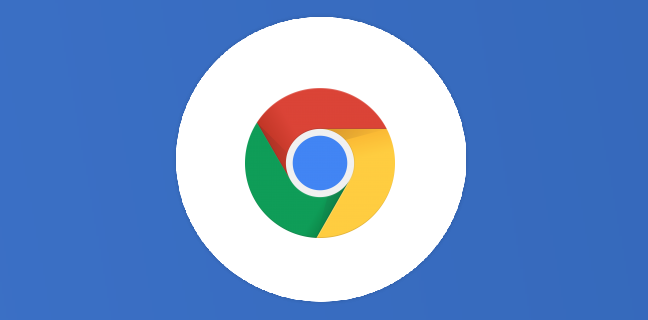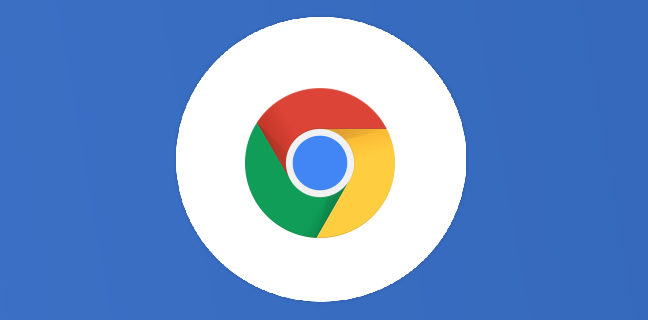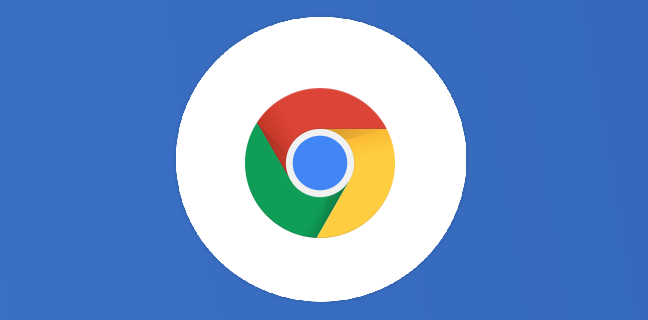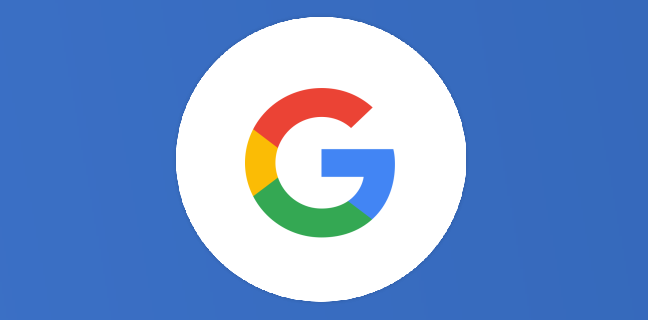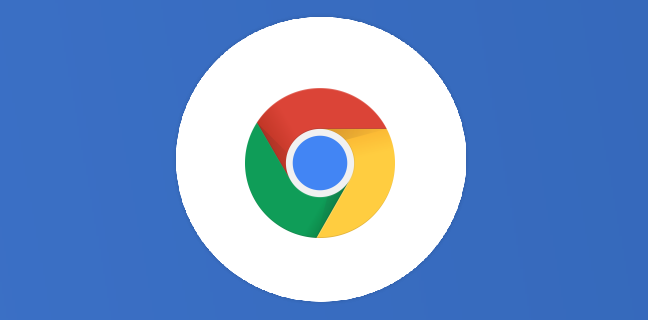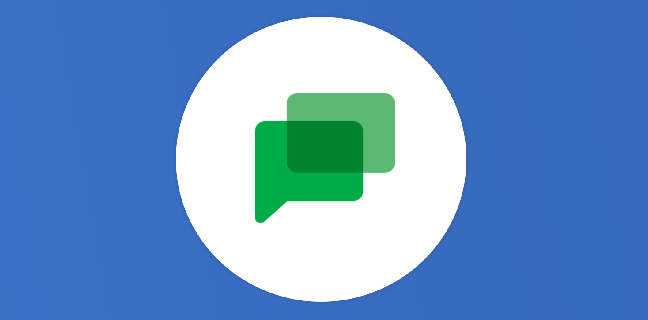Google Chrome : créez et organisez des groupes d’onglets
L’ouverture et la fermeture des onglets peuvent devenir vraiment désordonnées très rapidement, surtout s’ils ne sont pas organisés et suivis. Heureusement, Google Chrome dispose d’une fonctionnalité qui vous permet de regrouper des onglets, ce qui vous […]
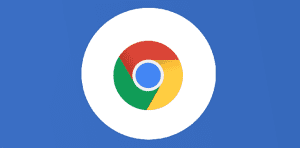
Ce que vous allez découvrir
- Les groupes d'onglets dans Google Chrome
- Comment créer des groupes d'onglets dans Google Chrome
- Comment déplacer les onglets entre les groupes
- Comment organiser vos groupes d'onglets
- Trucs et astuces pour l'utilisation des groupes d'onglets
Google Chrome : créez et organisez des groupes d’onglets

L’ouverture et la fermeture des onglets peuvent devenir vraiment désordonnées très rapidement, surtout s’ils ne sont pas organisés et suivis. Heureusement, Google Chrome dispose d’une fonctionnalité qui vous permet de regrouper des onglets, ce qui vous évite bien des maux de tête.
Les groupes d’onglets dans Google Chrome
Dans Google Chrome, vous avez la possibilité de collecter certains onglets ouverts et de les coller dans leur propre groupe, un groupe d’onglets. Ces groupes peuvent être organisés avec un titre et une couleur pour se différencier facilement, en fonction de votre processus de réflexion.
Les groupes d’onglets ne sont pas réservés aux utilisateurs qui n’aiment jamais fermer un onglet ; ils sont parfaits même pour les utilisateurs de navigateurs les plus intelligents qui n’ont que quelques onglets ouverts à la fois. Il n’y a pas non plus de limite à la création de groupes d’onglets dans Chrome. Tant que votre ordinateur dispose de suffisamment de RAM pour le gérer, cela peut être fait.
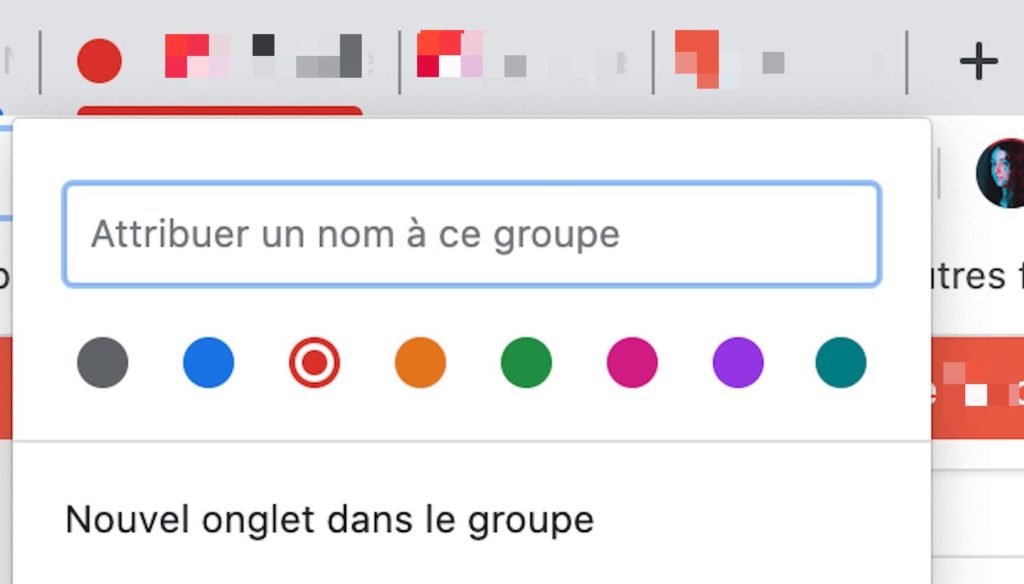
Comment créer des groupes d’onglets dans Google Chrome
La création et la maintenance de groupes d’onglets sont assez simples. Tout ce dont vous avez besoin est d’avoir au moins deux onglets ouverts dans Google Chrome. Voici comment en créer un :
- Faites un clic droit sur n’importe quel onglet dans Google Chrome
- Recherchez Ajouter un onglet à un nouveau groupe et cliquez dessus
- Une fenêtre contextuelle apparaîtra vous demandant de nommer le groupe et de choisir une couleur. Allez-y et faites-le
- Une fois que vous avez nommé et choisi une couleur pour le groupe, cliquez sur la fenêtre contextuelle ou appuyez sur Entrée
Comment déplacer les onglets entre les groupes
Il existe plusieurs méthodes pour déplacer les onglets, que vous souhaitiez supprimer un onglet d’un groupe ou l’ajouter à un autre. Pour ajouter un onglet à un groupe, cliquez simplement sur l’onglet et faites-le glisser dans un groupe existant. Lorsque l’onglet est dans le groupe, vous le saurez car la bordure de l’onglet changera de couleur pour refléter son emplacement.
Pour retirer un onglet d’un groupe, cliquez simplement sur l’onglet et faites-le glisser hors du groupe et sur le côté. La bordure disparaîtra et ressemblera à un onglet normal et solitaire. Pour ajouter et supprimer des onglets de groupes, vous pouvez également cliquer avec le bouton droit sur l’onglet et sélectionner Supprimer du groupe ou Ajouter au groupe, puis sélectionner la destination.

Comment organiser vos groupes d’onglets
En utilisant des groupes d’onglets, il est extrêmement facile de diviser différentes catégories de sites. Par exemple, supposons que vous souhaitiez conserver tous vos achats en ligne dans une section et des documents de travail dans Google Drive ailleurs, vous n’avez pas besoin d’avoir plusieurs fenêtres ouvertes, seulement plusieurs groupes d’onglets. Cela, ainsi que la coordination des couleurs, peut créer une expérience Chrome bien organisée.
La flexibilité que les groupes d’onglets ajoutent à Chrome est vraiment excitante. Personne n’organise les onglets exactement de la même manière, et la façon dont Google a développé des groupes d’onglets en est la preuve. Personnellement, j’aime la structure rigide des onglets nommés Travail, Shopping, etc. Cependant, cette technique d’organisation ne fonctionne pas pour tout le monde. La flexibilité des groupes d’onglets de Chrome vous permet de nommer un onglet comme vous le souhaitez. Vous pouvez même utiliser des emojis pour une reconnaissance plus facile.
Trucs et astuces pour l’utilisation des groupes d’onglets
Ce qui rend les groupes d’onglets parfaits pour l’organisation, c’est la possibilité de masquer le contenu d’un groupe à tout moment. Cela nettoie l’espace et rend Chrome beaucoup plus soigné. Tout ce que vous avez à faire est simplement de cliquer sur le titre du groupe et tous les onglets attribués à ce groupe disparaîtront, hors de vue.
Une autre fonctionnalité est la possibilité d’effectuer des actions pour l’ensemble du groupe d’onglets. En cliquant avec le bouton droit sur le nom du groupe d’onglets, vous pouvez soit ajouter un nouvel onglet au groupe, dissocier ou dissoudre le groupe d’onglets, fermer le groupe et quitter tous les onglets du groupe, ou déplacer le groupe vers une nouvelle fenêtre.
Cela étant dit, vous pouvez utiliser les groupes d’onglets comme vous le souhaitez. L’organisation fonctionne différemment pour chacun. Savoir comment créer des groupes d’onglets dans Google Chrome vous permettra, espérons-le, d’être plus productif en ligne.
Besoin d'un peu plus d'aide sur Google Chrome ?
Des formateurs sont disponibles toute l'année pour vous accompagner et optimiser votre utilisation de Google Chrome, que ce soit pour votre entreprise ou pour vos besoins personnels !
Découvrir nos formations Google Chrome
- Articles connexes
- Plus de l'auteur

 Sheets
Sheets  Agenda
Agenda  Forms
Forms  Apps Script
Apps Script  Gmail
Gmail  Chat
Chat  Meet
Meet  Contacts
Contacts  Chrome
Chrome  Sites
Sites  Looker Studio
Looker Studio  Slides
Slides  Docs
Docs  Drive
Drive  AppSheet
AppSheet  Admin Workspace
Admin Workspace 
 Android
Android  Chromebook
Chromebook  Equipements Google
Equipements Google  Google Cloud Platform
Google Cloud Platform  Google Photos
Google Photos  Maps
Maps  Youtube
Youtube